华硕电脑怎么重装系统win7(华硕电脑如何重装系统win7)
时间:2023-11-27阅读量:作者:大白菜
如果你需要给华硕电脑重装win7,那么有一个常用的方法,就是用U盘重装系统。通过制作winpe启动盘,设置电脑进入winpe系统中使用装机工具一键安装win7,操作难度并不高,第一次重装系统的用户按照这篇教程执行即可。接下来,我给大家分析详细
如果你需要给华硕电脑重装win7,那么有一个常用的方法,就是用U盘重装系统。通过制作winpe启动盘,设置电脑进入winpe系统中使用装机工具一键安装win7,操作难度并不高,第一次重装系统的用户按照这篇教程执行即可。接下来,我给大家分析详细的过程,跟着小编一起来学习吧。
一、重装系统所需工具
1、启动盘制作工具推荐:大白菜U盘启动盘制作工具(点击红字下载)
2、系统版本:win7专业版
二、注意事项
1、备份重要数据:在重装操作系统之前,务必备份您计算机上的所有重要数据,包括文档、照片、音乐等。
2、关闭防病毒和防火墙:在重装操作系统之前,关闭计算机上的防病毒软件和防火墙,以免其干扰操作系统的安装过程。
三、重装win7系统教程
1、将U盘插入电脑USB接口,打开大白菜制作工具,无需任何修改,按照默认的“格式”和“模式”进行制作U盘启动盘。

2、U盘所有数据将被删除且不可以恢复!确认制作请点击“确定”。

3、稍等片刻,制作成功会出现提示。

4、前往MSDN网站,展开“操作系统”选项,选择合适的Windows7镜像,复制其ed2k链接下载。
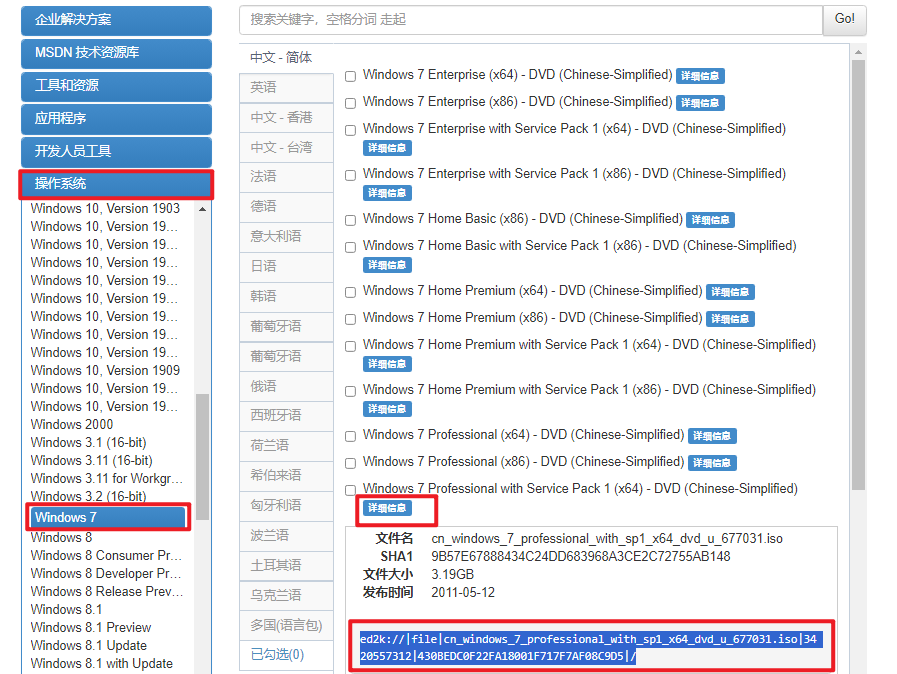
5、系统镜像文件下载完成后,将其存放到大白菜U盘当中。
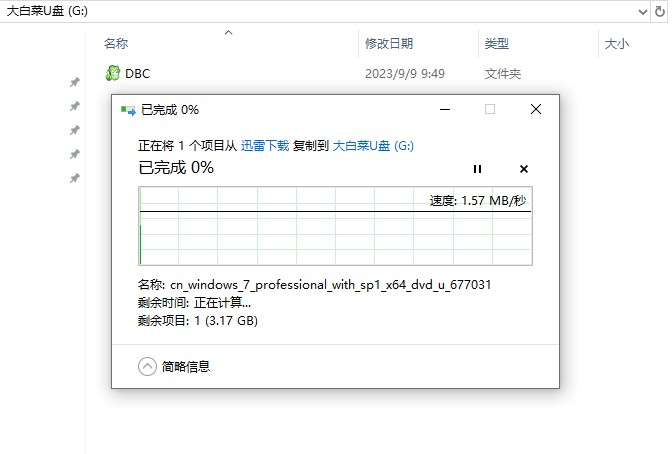
6、重新启动电脑,出现开机logo时,快速按下U盘启动快捷键进入BIOS设置页面。
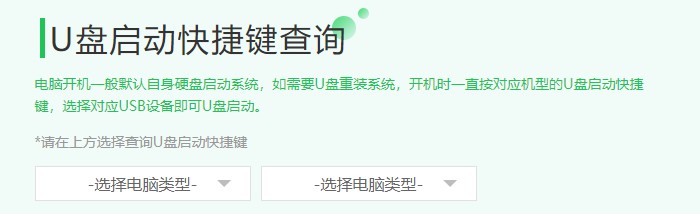
7、在BIOS设置页面中,将U盘设置为优先启动项。如下图操作所示,找到并点击“BOOT”(启动)选项,选择“Boot Device Priority”(启动设备优先级),将“1st Boot Device”(第一启动设备)设置为U盘选项。通常,带有USB字样的选项或者显示您的U盘名称就是U盘选项。
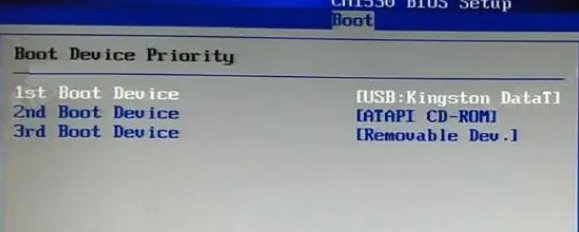
8、确认设置后,保存更改并退出BIOS设置界面。这样,在下次启动时,电脑将优先从U盘启动并进入大白菜PE主菜单,您可以选择win10xPE并按下回车键。

9、进入大白菜PE系统后,双击打开装机工具,选择系统镜像文件,选择安装位置(默认安装在C盘,你也可以自行选择安装在其他盘符),点击“执行”。

10、默认窗口的勾选,点击“是”,开始还原。
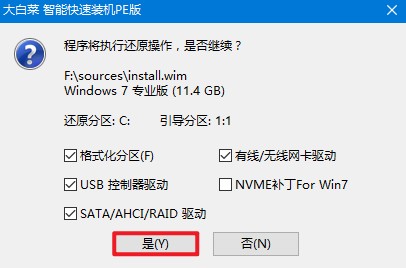
11、勾选“完成后重启”,系统安装完成后将自动重启,重启时拔出u盘。
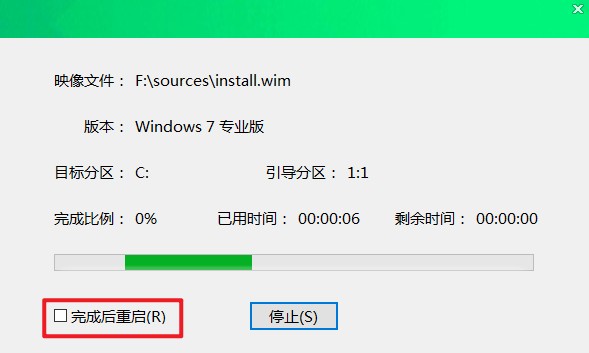
12、电脑重启后自动进入系统部署阶段,耐心等待进入系统桌面就可以了。

四、重装系统常见问题
a、PE安装win7重启后无法进入安装界面是什么原因
原因如下:
1、首先,可能是因为硬盘没有进行分区。在安装系统之前,需要先对硬盘进行分区操作。
2、其次,可能是由于BIOS设置的问题。如果您的电脑BIOS引导模式和系统分区的分区形式不对应,比如Legacy模式对应MBR分区,而UEFI模式对应GPT分区,这也可能导致无法正常启动。
3、此外,如果在用PE系统恢复GHOST镜像文件后,进度条运行到100%提示成功并要求重启,但重启后无法进入安装界面,这可能是因为某些驱动加载失败或者硬件问题。
解决方法:
因此,建议您首先检查硬盘是否已经分区;然后,重启计算机,按下BIOS键以进入主板BIOS,并在BOOT选项卡中将引导优先项设置为安装系统的磁盘,按F10保存并退出,然后重启电脑检查是否正常启动。如果以上步骤都无法解决问题,可能需要进一步检查硬件或寻求专业人士的帮助。
b、我刚装的win7系统键盘和鼠标失灵了怎么办
可能的原因包括:新安装的系统缺少USB3.0驱动,或者是BIOS设置中USB Virtual KBC Support被禁用。
1、首先,你可以尝试开机时进入BIOS设置(通常是在开机时按Del键,不过并非所有电脑都是如此,也可能是F1、F2、F9、F10、ESC等键中的某一个),然后找到【Devices】-【USB】-【USB Virtual KBC Support】,将【Disabled】改为【Enabled】。
2、如果上述方法无效,那么可能是因为新安装的系统缺少USB3.0驱动。这种情况下,你可以尝试制作一个注入了USB3.0驱动的系统镜像来重新安装系统。
3、此外,如果键盘鼠标是USB接口的,也可以考虑更换为PS/2(圆口)接口的键鼠,因为在没有USB驱动的情况下,PS/2接口的设备仍然可以被系统识别和使用。
以上是,华硕电脑如何重装系统win7的教程。总的来说,使用U盘启动盘重装华硕电脑的win7系统并不复杂。只要按照上述步骤操作,即使对电脑不太熟悉的用户也能顺利完成系统的安装。但请注意,在操作过程中一定要谨慎,避免误操作导致数据丢失。